كيفية إلغاء حظر Adobe Flash Player في Google Chrome
أنت تتصفح على Google Chrome ، وتواجه صفحة ويب تعتمد على Flash. لكن للأسف! لا يمكنك فتحه لأن متصفحك يحظر المواقع المستندة إلى الفلاش. يحدث هذا عادةً عندما يحظر متصفحك مشغل وسائط Adobe Flash(Adobe Flash media player) . هذا يمنعك من عرض محتوى الوسائط من مواقع الويب.
حسنًا ، لا نريدك أن تواجه أنظمة القفل المأساوية هذه! لذلك ، في هذه المقالة ، سنساعدك على إلغاء حظر Adobe Flash Player في متصفح Google Chrome(Google Chrome) الخاص بك باستخدام أكثر الطرق مباشرة. ولكن قبل الشروع في الحل ، يجب أن نعرف سبب حظر Adobe Flash Player على المتصفحات؟ إذا كان هذا يبدو جيدًا لك ، فلنبدأ.
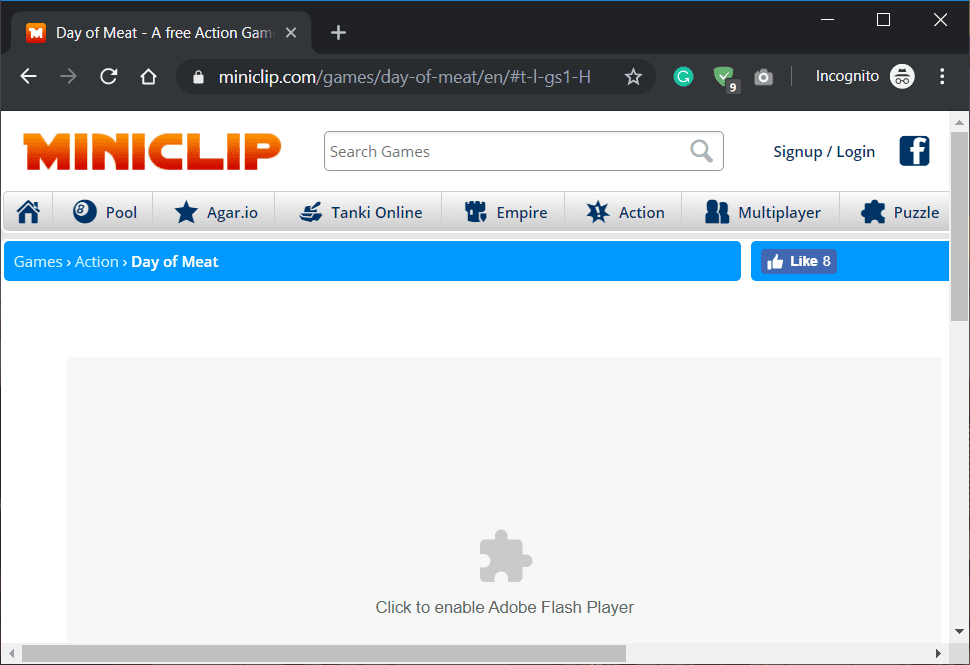
لماذا تم حظر Adobe Flash Player ، وما الحاجة إلى إلغاء حظره؟(Why is Adobe Flash Player blocked, and what is the need to unblock it?)
يعتبر Adobe Flash Player(Adobe Flash Player) الأداة الأنسب لتضمين محتوى الوسائط على مواقع الويب. لكن في النهاية ، بدأ صانعو مواقع الويب والمدونون في الابتعاد عنها.
في الوقت الحاضر ، تستخدم معظم مواقع الويب تقنيات مفتوحة جديدة لتضمين محتوى الوسائط. هذا يتيح لـ Adobe الاستسلام أيضًا. نتيجة لذلك ، تحظر متصفحات مثل Chrome محتوى Adobe Flash تلقائيًا.(As a result, browsers like Chrome automatically block the Adobe Flash content.)
ومع ذلك ، فإن العديد من مواقع الويب تستخدم Adobe Flash لمحتوى الوسائط ، وإذا كنت ترغب في الوصول إليها ، فسيتعين عليك إلغاء حظر Adobe Flash Player على Chrome .
كيفية إلغاء حظر Adobe Flash Player في Google Chrome(How to Unblock Adobe Flash Player in Google Chrome)
الطريقة الأولى: منع Chrome من حظر الفلاش(Method 1: Stop Chrome From Blocking Flash)
إذا كنت ترغب في الاستمرار في استخدام مواقع الويب التي تحتوي على محتوى فلاش(Flash) دون أي عائق ، فستحتاج إلى إيقاف متصفح Chrome عن حظره. كل ما عليك فعله هو تغيير الإعدادات الافتراضية لـ Google Chrome . لتنفيذ هذه الطريقة ، اتبع الخطوات الواردة أدناه:
1. أولاً وقبل(First) كل شيء ، قم بزيارة صفحة ويب تستخدم Adobe Flash لمحتوى الوسائط. يمكنك أيضًا الوصول إلى موقع Adobe على الويب ، في حالة عدم قدرتك على ابتكار واحد.
2. بمجرد زيارة موقع الويب ، سيعرض متصفح Chrome إشعارًا موجزًا حول (Chrome)حظر Flash.(Flash being blocked.)
3. سوف تجد أيقونة اللغز في شريط العنوان ؛ انقر عليه. سيعرض الرسالة "تم حظر الفلاش على هذه الصفحة"(“Flash was blocked on this page”) .
4. الآن انقر فوق الزر " إدارة(Manage) " الموجود أسفل الرسالة. سيؤدي هذا إلى فتح نافذة جديدة على شاشتك.
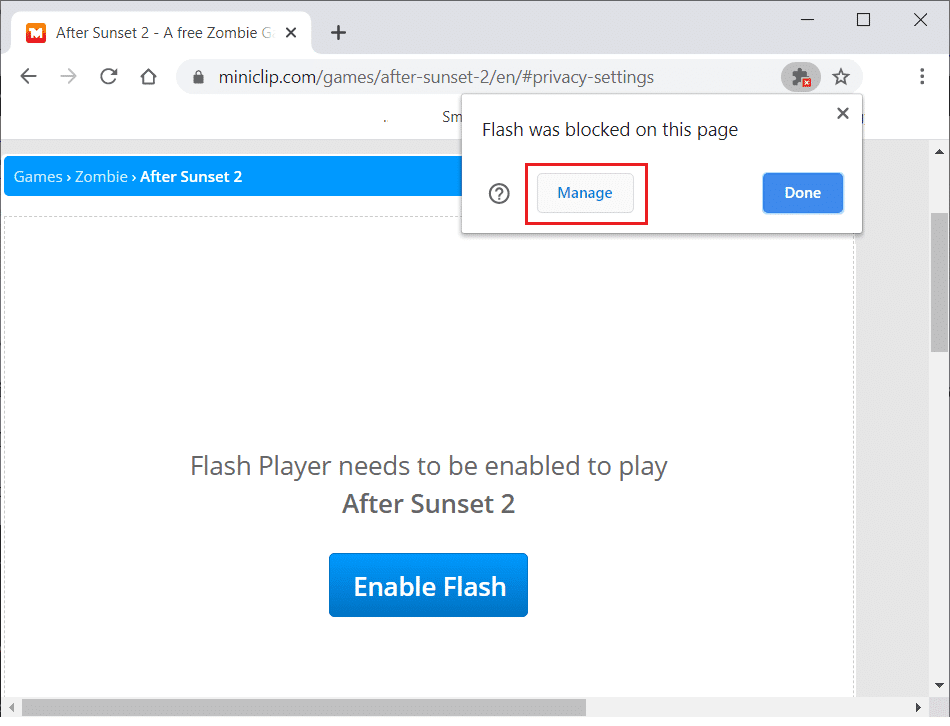
5. بعد ذلك ، قم بتبديل الزر بجوار "منع المواقع من تشغيل Flash (موصى به)".(‘Block sites from running Flash (recommended).’)

6. عند تبديل الزر ، تتغير العبارة إلى " اسأل أولاً(Ask first) ".
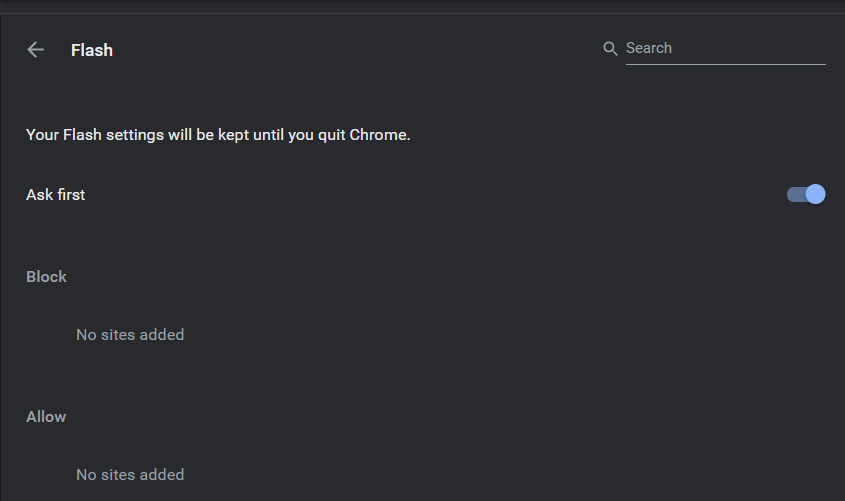
الطريقة الثانية: إلغاء حظر Adobe Flash Player باستخدام إعدادات Chrome(Method 2: Unblock Adobe Flash Player Using Chrome Settings)
يمكنك أيضًا إلغاء حظر Flash مباشرةً من إعدادات Chrome . اتبع الخطوات التالية:
1. أولاً ، افتح Chrome وانقر فوق الزر ثلاثي النقاط(three-dot button) المتاح في أعلى يمين المتصفح.
2. من قسم القائمة ، انقر فوق الإعدادات(Settings) .

3. الآن ، قم بالتمرير لأسفل إلى أسفل علامة التبويب " الإعدادات(Settings) " .
4. ضمن قسم الخصوصية والأمان ،(Under the Privacy and Security section,) انقر فوق " إعدادات الموقع(Site Settings) ".
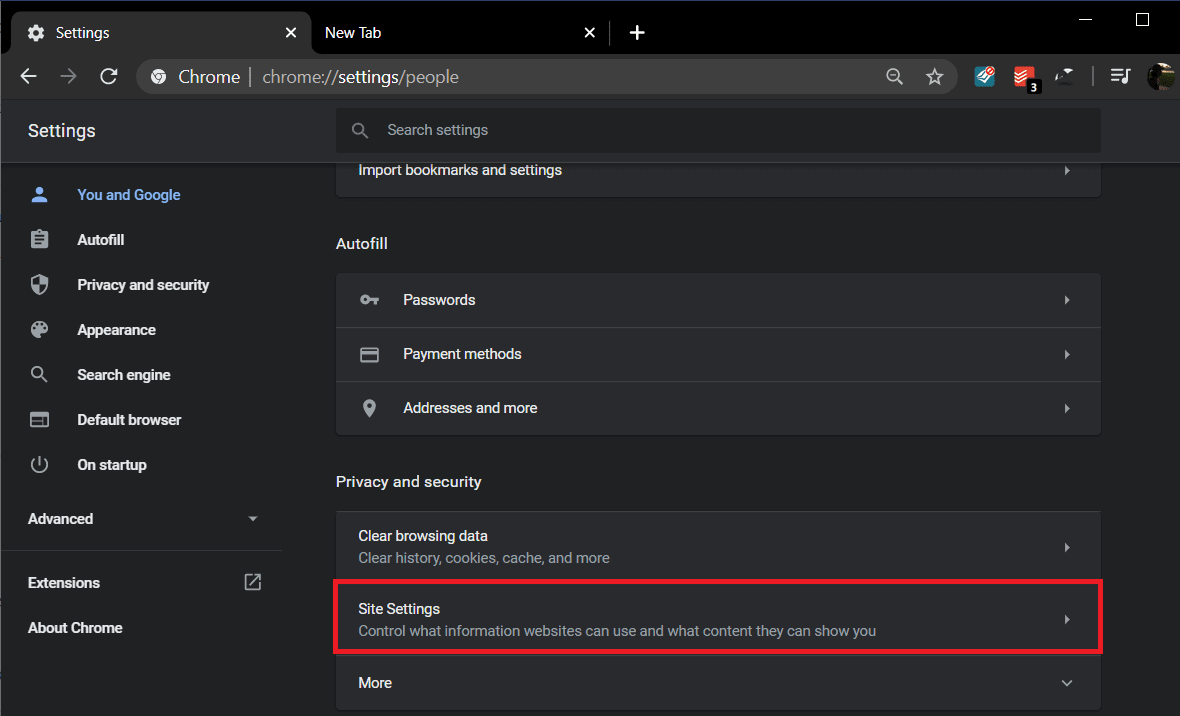
5. قم بالتمرير(Scroll) لأسفل إلى قسم المحتوى(Content) ثم انقر فوق " فلاش(Flash) ".
6. هنا سترى خيار الفلاش(Flash option) ليتم حظره ، كما هو مذكور في الطريقة الأولى. ومع ذلك ، فإن التحديث الجديد يعين الفلاش(Flash) على الحظر افتراضيًا.

7. يمكنك إيقاف تشغيل التبديل( turn off the toggle) بجوار " منع المواقع من تشغيل Flash(Block sites from running Flash) ".
نأمل أن تكون الطرق المذكورة أعلاه قد عملت من أجلك وتمكنت من إلغاء حظر Adobe Flash Player في Google Chrome. ( unblock Adobe Flash Player in Google Chrome. )ومع ذلك ، هناك احتمال كبير أنه بحلول الوقت الذي تقرأ فيه هذه المقالة ، يكون Adobe قد أزال الفلاش(Flash) بالفعل . كان من المقرر إزالة Adobe Flash تمامًا في عام 2020. ولهذا السبب حظر تحديث Google Chrome في أواخر عام 2019 برنامج Flash(Flash) افتراضيًا.
مُستَحسَن:(Recommended:)
- قم بتمكين Adobe Flash Player على Chrome و Firefox و Edge(Enable Adobe Flash Player on Chrome, Firefox, and Edge)
- إصلاح اختفاء مؤشر الماوس في Google Chrome(Fix Mouse Cursor Disappearing in Google Chrome)
- قائمة بأوامر مسؤول roblox(A-List Of Roblox Admin Commands)
حسنًا ، كل هذا ليس مصدر قلق كبير الآن. حلت التقنيات الأفضل والأكثر أمانًا محل الفلاش(Flash) . لا علاقة للفلاش(Flash) الذي يتم إزالته بتجربة تصفح الوسائط. ومع ذلك ، إذا واجهت أي مشكلة أو كان لديك أي استفسار ، فقم بإسقاط تعليق أدناه وسننظر فيه.
Related posts
كيفية إلغاء حظر Adobe Flash Player في Google Chrome
كيفية Block and Unblock A Website على Google Chrome
تمكين Adobe Flash Player على Chrome و Firefox و Edge
كيفية الذهاب Full-Screen في Google Chrome
كيفية استرداد Deleted History على Google Chrome؟
Fix Mouse Cursor Disappearing في Google Chrome
Fix Google Chrome لا توفر كلمات المرور
كيفية تصدير كلمات المرور المحفوظة في Google Chrome
تمكين Adobe Flash Player في Chrome، Edge، Firefox، IE، Opera
إصلاح خطأ Google Chrome 6 (net :: ERR_FILE_NOT_FOUND)
Fix Google Chrome error ميت، Jim!
كيفية إصلاح خطأ Google Chrome 403
Google Chrome لا يستجيب، Relaunch الآن؟
كيفية مسح ذاكرة التخزين المؤقت وملفات تعريف الارتباط في Google Chrome
إصلاح Google Chrome يفتح تلقائيًا على نظام التشغيل Windows 10
كيفية تغيير Your Name على Google Meet
Google Chrome Crashes؟ 8 بسيط Ways لإصلاحه!
كيفية إنشاء رسم بياني في مستند Google (برنامج تعليمي)
كيفية تغيير صورتي على Google إلى صورة GIF متحركة
12 Ways لجعل Google Chrome Faster
